2017 FIAT 500X USB port
[x] Cancel search: USB portPage 11 of 264

PŘÍSTROJOVÁ DESKA
1. Nastavitelné boční vývody vzduchu 2. Levý pákový ovládač: směrová světla, dálkové světlomety, světelná výstraha, funkce Lane Change.
3. Přístrojová deska 4. Ovládače na volantu: Cruise Control, Speed Limiter 5. Pravý pákový ovládač: stírač / ostřikovač čelního okna, stírač /
ostřikovač zadního okna, nastavení citlivosti dešťového senzoru. 6. Displej: autorádio /Uconnect™7. Star&Stop, výstražná světla, kontrolka stavu
airbagu spolucestujícího. 8. Horní chlazení odkládací skříňka 9. Čelní airbag spolucestujícího 10. Prostřední nastavitelné vývody vzduchu 11. Spodní
odkládací skříňka 12. Ovládače klimatizace 13. Tlačítka na prostřední části palubní desky: vyhřívaní sedadel, vyhřívaní volantu, panel s USB portem
+ zdířkou AUX a čtečkou SD karet (jsou-li ve výbavě). 14. Kolenový airbag 15. Spínač skříňka zapalování (na klíček nebo tlačítko) 16. Čelní airbag
řidiče 17. Ovládače na volantu: menu displeje, palubní počítač, multimédia, telefon, hlasové ovládání. 18. Vedlejší panel: přepínač světel, nastavovač
sklonu světlometů.
1211
2F1B0321C
9
Page 147 of 264

POJISTKOVÁ SKŘÍŇKA V MOTOROVÉM PROSTORU
SPOTŘEBIČE POJISTKA AMPÉRY
HoukačkaF10 10
Napájení zapalovače cigaret/proudové zásuvky F84 20
.
POJISTKOVÁ SKŘÍŇKA POD PALUBNÍ DESKOU
SPOTŘEBIČE POJISTKA AMPÉRY
Elektrický ovládač předního okna (strana spolucestujícího) F33 20
Elektrické ovládání předního okna (strana řidiče) F34 20
Napájení systémuUconnect
™, klimatizace, elektrické sklápění
vnějších zpětných zrcátek, systém EOBD, port USB / AUX, zadní
stropní svítidla (verze se střešním oknemF36 15
Zařízení Dead Lock (odemknutí dveří na straně řidiče u příslušné
verze vozidla)/Odemknutí dveří/Centrální zamknutí/Elektrické
odemknutí víka zavazadlového prostoruF38 20
Levé zadní elektrické ovládání okna F47 20
Pravé zadní elektrické ovládání okna F48 20
145
Page 225 of 264

Výběr skladby (browse)
Tato funkce umožňuje procházet a
vybírat skladby v přehrávači, který je
právě aktivní.
Možnost výběru závisí na tom, jaké
zařízení je k aparatuře připojeno.
U medií USB/iPod je např. možné
tlačítkem/ovládačem BROWSE ENTER
procházet seznamem interpretů,
hudebních žánrů a alb uložených na
médiu podle informací zapsaných pro
jednotlivé skladby.
U každého abecedního seznamu lze
tlačítkem na čelním paneluA-B-Cpřejít
na požadované písmeno v tomto
seznamu.
POZN.: U některých zařízení nemusí být
toto tlačítkoApple® aktivní.
POZN.: Grafické tlačítko BROWSE
ENTER neumožňuje ovládat zařízení
AUX.
Pro aktivaci této funkce v právě
nastaveném zdroji stiskněte tlačítko
BROWSE ENTER.
Požadovanou kategorii vyberte
otočením tlačítka/ovládače BROWSE
ENTER, volbu potvrďte jeho stiskem.
Pro zrušení funkce stiskněte tlačítko
.
Změna zdroje audia
Pro zvolení požadovaného zdroje audia
z dostupných zdrojů, tzn. AUX či
USB/iPod, stiskněte tlačítkoMEDIA.
Zobrazení informací o
skladbě
Pro zvolení informace pro zobrazování
během přehrávání (interpret, album,
žánr, jméno, složka, jméno souboru)
stiskněte tlačítkoINFO.
Pro výstup z obrazovky stiskněte
tlačítko
.
Přehrávání skladeb v
náhodném pořadí
Pro přehrávání skladeb na USB/iPod v
náhodném pořadí stiskněte tlačítko
.
Opětným stiskem tlačítka se funkce
vypne.
Opakované přehrávání
Pro opětné přehrání skladby stiskněte
tlačítko
.
Opětným stiskem tlačítka se funkce
vypne.
ZDÍŘKA AUX
Pro aktivaci režimu AUX zasuňte
příslušné zařízení do zdířky AUX ve
vozidle.Hlasitost se nastaví tlačítkem/otočným
ovládačem
na čelním panelu nebo
ovládačem hlasitosti připojeného
zařízení.
ohledně funkce "volba zdroje audia" viz
kapitolu "Režim médií".
UPOZORNĚNÍ
Funkce přehrávače připojeného do
portu AUX jsou ovládány přímo z
daného přehrávače. To znamená, že
ovládači na čelním panelu autorádia ani
ovládači na volantu nelze vyhledávat
skladby/složky/playlisty ani přehrávání
zapnout/vypnout/pozastavit.
Po odpojení nenechávejte kabel
přehrávače zasunutý ve zdířce AUX,
aby se předešlo šumu z reproduktorů.
USB/iPod
Pro aktivaci režimu USB/iPod zasuňte
příslušné zařízení (USB nebo iPod)
do USB portu ve vozidle.
167F1B0006C
223
Page 231 of 264

ZAPNUTÍ/VYPNUTÍ
SYSTÉMU
Systém se zapne/vypne stiskem
tlačítka/ovládače
.
Otáčením tlačítkem/otočným
ovládačem doprava se hlasitost zesílí,
otáčením doleva se zeslabí.
PŘEHRÁVAČ USB/iPod
Ve vozidle je USB port a zdířka AUX. U
některých verzí je čtečka SD-HC karet,
která umožňuje používat / spravovat
karty s technologií SPI.
U některých verzí je i druhý USB port
umístěný v úložném prostoru v přední
loketní opěrce .
REŽIM RÁDIA
Po naladění požadované rozhlasové
stanice se na displeji zobrazí následující
informace:
V horní části: seznam rozhlasových
stanic uložených do paměti (preset), v
němž je zvýrazněná právě poslouchaná
stanice.
V prostřední části: jméno
poslouchané rozhlasové stanice a
grafická tlačítka pro naladění předchozí
nebo následující stanice.
Ve spodní části: následující grafická
tlačítka:
❒"Browse": seznam dostupných
rozhlasových stanic:❒"AM/FM", "AM/DAB", "FM/DAB":
naladění požadovaného kmitočtového
pásma (grafické tlačítko lze
nakonfigurovat podle zvoleného pásma:
AM, FM či DAB);
❒"Tune" : manuální ladění rozhlasové
stanice (nedostupné pro rádio DAB);
❒"Info": doplňkové informace o
poslouchaném zdroji;
❒"Audio": přístup na obrazovku
"nastavení audia".
Menu AudioV menu "Audio" lze provést následující
nastavení:
❒"Equalizer" (je-li);
❒"Balance/Fader" (nastavení vyvážení
zvuku vpravo/vlevo a vpředu/vzadu).
❒"Volume/Speed" (automatické
uzpůsobení hlasitosti podle rychlosti
vozidla);
❒"Loudness" (je-li);
❒"Auto-On Radio";
❒"Radio Off Delay".
Pro výstup z menu "Audio" stiskněte
grafické tlačítko
/Done.
REŽIM MEDIA
Změna zdroje audia
Pro zvolení požadovaného zdroje audia
z dostupných zdrojů, tzn. AUX či
USB/iPod, SD (je-li ve výbavě) nebo
Bluetooth®: stiskněte grafické "Select
source".
Pozn.: Aplikace uložené v přenosných
zařízeních nemusejí být vždy
kompatibilní se systémem
Uconnect™.
Výběr skladby (Browse)V aktivním režimu Media stiskněte
krátce grafická tlačítka
/pro
přehrání předchozí/následující skladby
nebo stiskněte a podržte stisknutá
tlačítka
/pro rychlé přehrání
skladby vzad/vpřed.
Pozn.: Klávesnice není dostupná pro
jazyky se speciálními znaky, které
systém nepodporuje (např. pro řečtinu).
V takových případech bude funkce
omezená.
ZDROJ Bluetooth®
Spárování audio zařízení
Bluetooth®
Pro spárování audio zařízeníBlue-
tooth® postupujte takto:
❒aktivujte v zařízení funkcionalituBlue-
tooth®;
❒stiskněte tlačítko MEDIA na čelním
panelu;
229
Page 234 of 264
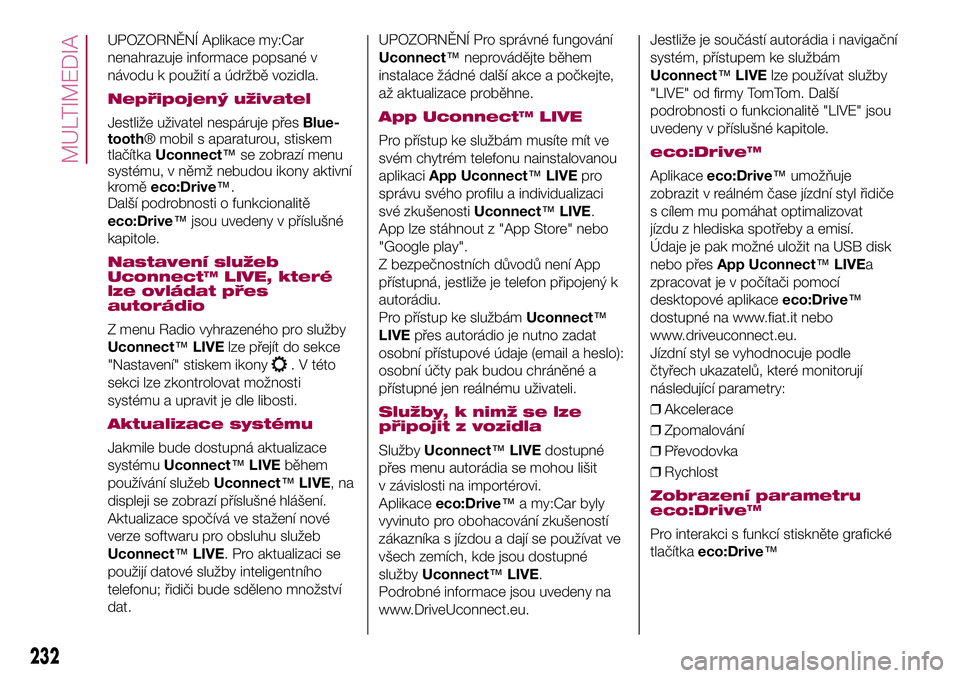
UPOZORNĚNÍ Aplikace my:Car
nenahrazuje informace popsané v
návodu k použití a údržbě vozidla.
Nepřipojený uživatel
Jestliže uživatel nespáruje přesBlue-
tooth® mobil s aparaturou, stiskem
tlačítkaUconnect™se zobrazí menu
systému, v němž nebudou ikony aktivní
kroměeco:Drive™.
Další podrobnosti o funkcionalitě
eco:Drive™jsou uvedeny v příslušné
kapitole.
Nastavení služeb
Uconnect™ LIVE, které
lze ovládat přes
autorádio
Z menu Radio vyhrazeného pro služby
Uconnect™LIVElze přejít do sekce
"Nastavení" stiskem ikony
. V této
sekci lze zkontrolovat možnosti
systému a upravit je dle libosti.
Aktualizace systému
Jakmile bude dostupná aktualizace
systémuUconnect™LIVEběhem
používání služebUconnect™LIVE,na
displeji se zobrazí příslušné hlášení.
Aktualizace spočívá ve stažení nové
verze softwaru pro obsluhu služeb
Uconnect™LIVE. Pro aktualizaci se
použijí datové služby inteligentního
telefonu; řidiči bude sděleno množství
dat.UPOZORNĚNÍ Pro správné fungování
Uconnect™neprovádějte během
instalace žádné další akce a počkejte,
až aktualizace proběhne.
App Uconnect™ LIVE
Pro přístup ke službám musíte mít ve
svém chytrém telefonu nainstalovanou
aplikaciApp Uconnect™LIVEpro
správu svého profilu a individualizaci
své zkušenostiUconnect™LIVE.
App lze stáhnout z "App Store" nebo
"Google play".
Z bezpečnostních důvodů není App
přístupná, jestliže je telefon připojený k
autorádiu.
Pro přístup ke službámUconnect™
LIVEpřes autorádio je nutno zadat
osobní přístupové údaje (email a heslo):
osobní účty pak budou chráněné a
přístupné jen reálnému uživateli.
Služby, k nimž se lze
připojit z vozidla
SlužbyUconnect™LIVEdostupné
přes menu autorádia se mohou lišit
v závislosti na importérovi.
Aplikaceeco:Drive™a my:Car byly
vyvinuto pro obohacování zkušeností
zákazníka s jízdou a dají se používat ve
všech zemích, kde jsou dostupné
službyUconnect™LIVE.
Podrobné informace jsou uvedeny na
www.DriveUconnect.eu.Jestliže je součástí autorádia i navigační
systém, přístupem ke službám
Uconnect™LIVElze používat služby
"LIVE" od firmy TomTom. Další
podrobnosti o funkcionalitě "LIVE" jsou
uvedeny v příslušné kapitole.
eco:Drive™
Aplikaceeco:Drive™umožňuje
zobrazit v reálném čase jízdní styl řidiče
s cílem mu pomáhat optimalizovat
jízdu z hlediska spotřeby a emisí.
Údaje je pak možné uložit na USB disk
nebo přesApp Uconnect™LIVEa
zpracovat je v počítači pomocí
desktopové aplikaceeco:Drive™
dostupné na www.fiat.it nebo
www.driveuconnect.eu.
Jízdní styl se vyhodnocuje podle
čtyřech ukazatelů, které monitorují
následující parametry:
❒Akcelerace
❒Zpomalování
❒Převodovka
❒Rychlost
Zobrazení parametru
eco:Drive™
Pro interakci s funkcí stiskněte grafické
tlačítkaeco:Drive™
232
MULTIMEDIA
Page 238 of 264
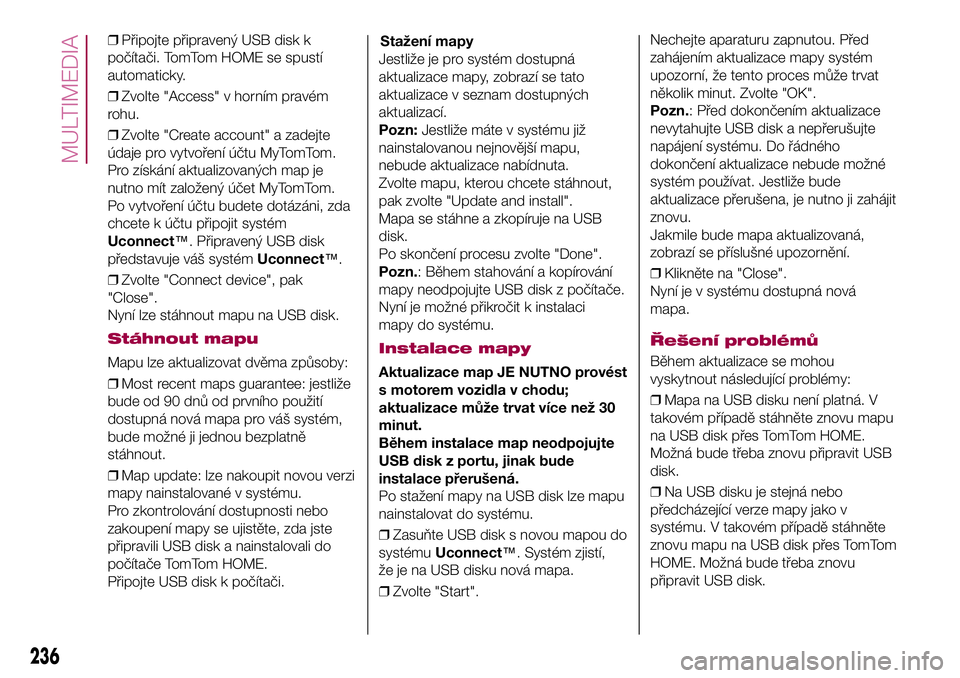
❒Připojte připravený USB disk k
počítači. TomTom HOME se spustí
automaticky.
❒Zvolte "Access" v horním pravém
rohu.
❒Zvolte "Create account" a zadejte
údaje pro vytvoření účtu MyTomTom.
Pro získání aktualizovaných map je
nutno mít založený účet MyTomTom.
Po vytvoření účtu budete dotázáni, zda
chcete k účtu připojit systém
Uconnect™. Připravený USB disk
představuje váš systémUconnect™.
❒Zvolte "Connect device", pak
"Close".
Nyní lze stáhnout mapu na USB disk.
Stáhnout mapu
Mapu lze aktualizovat dvěma způsoby:
❒Most recent maps guarantee: jestliže
bude od 90 dnů od prvního použití
dostupná nová mapa pro váš systém,
bude možné ji jednou bezplatně
stáhnout.
❒Map update: lze nakoupit novou verzi
mapy nainstalované v systému.
Pro zkontrolování dostupnosti nebo
zakoupení mapy se ujistěte, zda jste
připravili USB disk a nainstalovali do
počítače TomTom HOME.
Připojte USB disk k počítači.Stažení mapy
Jestliže je pro systém dostupná
aktualizace mapy, zobrazí se tato
aktualizace v seznam dostupných
aktualizací.
Pozn:Jestliže máte v systému již
nainstalovanou nejnovější mapu,
nebude aktualizace nabídnuta.
Zvolte mapu, kterou chcete stáhnout,
pak zvolte "Update and install".
Mapa se stáhne a zkopíruje na USB
disk.
Po skončení procesu zvolte "Done".
Pozn.: Během stahování a kopírování
mapy neodpojujte USB disk z počítače.
Nyní je možné přikročit k instalaci
mapy do systému.Instalace mapy
Aktualizace map JE NUTNO provést
s motorem vozidla v chodu;
aktualizace může trvat více než 30
minut.
Během instalace map neodpojujte
USB disk z portu, jinak bude
instalace přerušená.
Po stažení mapy na USB disk lze mapu
nainstalovat do systému.
❒Zasuňte USB disk s novou mapou do
systémuUconnect™. Systém zjistí,
že je na USB disku nová mapa.
❒Zvolte "Start".Nechejte aparaturu zapnutou. Před
zahájením aktualizace mapy systém
upozorní, že tento proces může trvat
několik minut. Zvolte "OK".
Pozn.: Před dokončením aktualizace
nevytahujte USB disk a nepřerušujte
napájení systému. Do řádného
dokončení aktualizace nebude možné
systém používat. Jestliže bude
aktualizace přerušena, je nutno ji zahájit
znovu.
Jakmile bude mapa aktualizovaná,
zobrazí se příslušné upozornění.
❒Klikněte na "Close".
Nyní je v systému dostupná nová
mapa.
Řešení problémů
Během aktualizace se mohou
vyskytnout následující problémy:
❒Mapa na USB disku není platná. V
takovém případě stáhněte znovu mapu
na USB disk přes TomTom HOME.
Možná bude třeba znovu připravit USB
disk.
❒Na USB disku je stejná nebo
předcházející verze mapy jako v
systému. V takovém případě stáhněte
znovu mapu na USB disk přes TomTom
HOME. Možná bude třeba znovu
připravit USB disk.
236
MULTIMEDIA
Page 246 of 264

POZN.: Grafické tlačítko "Browse"
neumožňuje ovládat zařízení AUX.
POZN.: Ne všechna zařízeníBlue-
tooth® umožňují procházet informace
o skladbách.
Zobrazení informací o
skladbě
Pro zobrazení informací o poslouchané
skladbě na displeji stiskněte grafické
tlačítko "Info".
Pro výstup z obrazovky stiskněte
grafické tlačítko "X".
Přehrávání skladeb v
náhodném pořadí
Pro přehrávání skladeb z USB/iPodu
neboBluetooth® v náhodném pořadí
stiskněte grafické tlačítko ">" a pak gra-
fické tlačítko "Shuffle" (přehrávání v
náhodném pořadí) .
Pro vypnutí funkce stiskněte znovu
grafické tlačítko "Shuffle".
Opakované přehrávání
Pro opětné přehrání skladby stiskněte
grafické tlačítko ">" a po něm grafické
tlačítko "Repeat".
Pro vypnutí funkce stiskněte znovu
grafické tlačítko "Repeat".
ZDROJ Bluetooth®
Spárování audio zařízení
Bluetooth®
Postupujte takto:
❒aktivujte v zařízení funkcionalituBlue-
tooth®;
❒stiskněte tlačítko MEDIA na čelním
panelu;
❒jakmile je zdroj "Media" aktivní,
stiskněte grafické tlačítko "Source";
❒zvolte zdroj MediaBluetooth®;
❒stiskněte grafické tlačítko "Updating
device";
❒vyhledejteUconnect™v audio
zařízeníBluetooth® (během párování
se na displeji zobrazí obrazovka udáva-
jící stav průběhu);
❒jestliže audio zařízení požádá o zadní
kódu PIN zobrazeného na displeji
systému, zadejte jej nebo potvrďte PIN
zobrazení na zařízení;
❒po úspěšné spárování se na displeji
zobrazí následující obrazovka. Zvolením
"Yes" na dotaz ohledně audio zařízení
Bluetooth® bude toto zařízení
spárováno jako přednostní (tzn. že
bude mít prioritu před ostatními
zařízeními, která budou spárována po
něm). Zvolením "No" bude priorita
stanovena v pořadí, v němž budou
zařízení připojována. To znamená, že
nejvyšší prioritu bude mít naposledy
připojené zařízení.❒Audio zařízení lze spárovat i stiskem
tlačítka
PHONE na čelním panelu
a zvolením nabídky "Set" nebo se
v menu "Settings" zvolí nabídka
"Phone/Bluetooth".
UPOZORNĚNÍ Při ztrátě spojeníBlue-
tooth® mezi mobilním telefonem a sys-
témem postupujte podle pokynů
uvedených v návodu k mobilnímu
telefonu.
USB/iPod
Režim USB/iPod
Pro aktivaci režimu USB/iPod zasuňte
příslušné zařízení (USB nebo iPod)
do USB portu na středovém tunelu (obr.
172).
U některých verzí je i druhý USB port
umístěný v přední loketní opěrce .
172F1B0210C
244
MULTIMEDIA